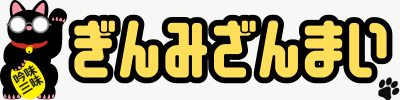サンワサプライ ワットモニター
「えっ電気代が高い・・・」
毎年のことですが、夏も冬も電気代を見るのは怖いですね。
しかも昨今のあらゆるものの値上げで、電気代も上がる一方。
もはや夏や冬だけじゃなく、1年を通して電気代を気にしなくてはいけない状態。
そこで、電気代を節約したい方におすすめするのがこちら、

コンセントに差し込むだけで、家電の消費電力が一目で分かるようになります。
私は2015年からこのワットモニターを使用しているので、かれこれ9年間お世話になっています。
デスク周りのパソコン関連や扇風機にエアコンなど、家中の家電はこのワットモニターで一通り調べました。
消費電力や待機電力を把握することは、電気代を節約するには凄く大事なことです。
意外な物が消費電力や待機電力が高かったりと、実際に調べてみないと分からないですからね。
特に古い家電などは、調べてみる価値はあると思います。
それでは電気代節約の必需品、ワットモニターのレビューをご覧ください。
サンワサプライ ワットモニターの本体と仕様

私が使ってるのは旧型のTAP-TST8。
今は新型のサンワサプライ ワットモニター TAP-TST8Nがあるのでそちらがおすすめです。
ワットモニターをコンセントに差し込み、測定したい家電などを下側のコンセントプラグに差し込むだけ。
要は間に入れて、電力を測定するというシンプルな造りです。

ボタンは上から、
電気料金とCO₂排出量は、お使いの電力会社で確認して設定してください。
初期化(リセット)は、料金とCO₂のボタンを同時に3秒以上押し続けると数値が0になります。
仕様
| 定格電圧電流 | 100V・15A |
| 定格容量 | 1500W |
| 製品の消費電力 | 最大0.3W |
| サイズ | W60×D40×H59mm(コンセントプラグ含む) W60×D25×H59mm(コンセントプラグ含まず) |
| 重量 | 約72g |
| 測定範囲及び精度 | 測定範囲 / 0・0.3~1650Watt 測定精度 / 最大2%±5W |
| 積算電力量 | 測定範囲 / 0.00~9999kWh 測定精度 / 最大2%±5W |
| 積算時間 | 測定範囲 / 00:00~9999Hour 測定精度 / 30ppm |
| 積算料金 | 測定範囲 / ¥0.00~9999円 測定精度 / 最大2%±5 |
| 測定間隔 | 1秒 |
| 認証 | 電気用品安全法(PSE)技術基準適合品 |
サンワサプライ ワットモニターの使い方
私がどのようにワットモニターを使用しているのかをご紹介します。
消費電力が分かれば対策ができる
家電個々の消費電力を知るのは、かなり大事です。
色々調べました。
こたつ・ドライヤー・掃除機・電気毛布・冷蔵庫・ケトル・サーキュレーター・テレビ・ヒーター・ホットプレート・モニター・パソコン・ルーター・扇風機・エアコン・炊飯器・除湿器などなど。
やはり消費電力が高さそうなのは、調べたくなりますよね。
私は夏に、エアコンがどれだけ電力を消費するか調べたことがあります。まぁ恐ろしいほどの消費電力でした。
それから外が暑くなる前に冷房をつけるとか、外の室外機に直射日光が当たらないようにカバーをかけるとか、ネットでよく見かけるあの対策をしたんですよ。
それで、ここからが大事なんです。
その対策がちゃんと効果をだしてるかが、すぐに分かるんですよワットモニターなら。
特にエアコンみたいな1000ワットを超えるような高い消費電力の家電は、対策した効果が如実に現れます。
ネットに書いてる対策をしても、これ本当に効果あるのかなと疑問に思うことってあるじゃないですか。
でもこれなら効果があることが、数値としてはっきりと分かるんです。
ちなみに暑くなる前の午前中に冷房をつけて部屋をあらかじめ冷やす、室外機は徹底的に直射日光が当たらないように影を作るなどの対策をしたら最大消費電力が1000W超えなくなったんですよね。
その前までは節電のために昼過ぎて13~14時ぐらいから冷房つけていたんですが、1200Wを超える消費電力に室外機の尋常じゃない音、気温が上がりすぎてなかなか冷えない部屋、と間違った最悪な節約をしてたんです。
消費電力を確認できるのは、こういった間違ったことをしていることにも気づかせてくれるというメリットもあるわけです。
無駄な待機電力のカット
待機電力は一度調べた方がいいです。
最近の家電などは待機電力がかなり少ないですが、中には待機電力を結構消費してる物もあります。特に古い家電なんかは要注意です。
あとよく陥りやすい罠として、個々の待機電力が低くても複数あれば数十ワットになってる場合もあります。
1~2ワットぐらいならいいやと思っても、それが5~10個もあればそれなりの待機電力になるわけです。
常時ONにしなければならないWifiのルーターとか電源を切ると面倒な家電以外は、電源タップで一括管理するのが理想です。ON/OFFが簡単にできるので。
待機電力ってかなり地味ですが、切らなければ365日電力を消費続けますからね。
更に私はデジタルタイマーと併用して、就寝時の待機電力のカットをしています。
興味がある方は、こちらも一緒にご覧ください。
実際の使い方
私は常にパソコン関連とデスク周り全体の消費電力をチェックしています。
電源タップにPC・モニター・充電関連(スマホやモバブなど)・季節家電(扇風機やファンヒーターなど)を繋げて一括管理しています。
(複数の家電を電源タップなどに繋げる時は、合計の消費電力に気を付けましょう)
このような使い方をしてる理由は、
- パソコンの消費電力を見るため
- 消費電力の多い家電の長時間利用を避けるため
- 無駄に電力が消費されてないか確認するため
用途はひとそれぞれだと思いますが、2と3は共通して節約にはかなり役立つと思います。
塵も積もればってやつですね。
毎日見てると、通常時の消費電力が分かるようになってきて、それより高いと何かを使ってるか、電源を切り忘れているとすぐ気づくようになります。
私の場合は通常時80ワット~90ワットの間をいったりきたりしてます。(パソコンの消費電力が変動するため)

使わなければいけないものはしょうがないとして、気づかないうちに意味なく消費される電力をカットできるのは、ワットモニターで数値として可視化されているおかでげです。
ワットモニターを使う前なんて、節約しようなんて気すらおきませんでした。
今は自分なりに節電する方法とかを考えたりしてますから、やはり料金が見えるのはかなり効果がありますね。
サンワサプライ ワットモニターのまとめ
サンワサプライ ワットモニターは、いかがだったでしょうか?
これからの時代は、ワットモニターは必須かもしれませんね。
電気代がこれからどうなるかは分かりませんが、節約するのに越したことはありませんし。
それにワットモニターって一度使い始めると、消費電力を確認するのが楽しくなって癖になってしまいますよ。
家にあるものはもちろん、新しく購入したものは必ず消費電力をチェックしてます。
やはり料金が可視化されるのって、一番大事だなと痛感しました。
いくら消費電力が分かっても、高い低いぐらいであまりピンとはきません。料金だとダイレクトに何円て分かりますからね。長時間使用しないようにしよう、節約しようとすぐに思考が働きます。
できることからこつこつやるのが、節約の道ですかね。
それでは、最後までご覧いただきありがとうございます。また別の記事でお会いしましょう。
ざんまい でした。